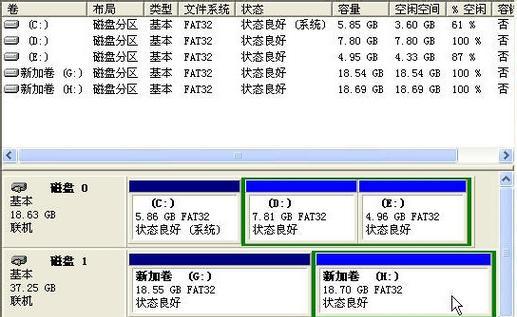核心关键词突出
解决电脑外接低音炮无声问题,是很多声音爱好者遇到的常见技术难题。在本文中,我们将详尽介绍一系列检查和解决步骤,帮助您迅速恢复正常的声音输出功能。无论是技术新手还是老手,都能在此文中找到有效的解决线索。
一、检查连接问题
实操步骤
1.确认音频线连接正确且牢固:
断开所有的音频线,然后重新连接。确保每个插口都正确无误,没有松动。
尝试更换其它音频线,以排除劣质线材导致的接触不良问题。
2.核对音频输出接口:
检查电脑端音频输出接口是否为正确的端口,如3.5mm接口、USB接口等。
如果使用的是音频分线器或扩展器,请确保它们也均处于正常工作状态。
常见问题
若连接线材损坏,可能会导致信号传输中断。观察连接线是否有破损、弯曲过度或内部断线。
实用技巧
使用有线连接方式时,尽可能选择带有金属外壳的高品质音频接口,以减少电磁干扰。
二、配置音频设置
实操步骤
1.调整电脑的音频输出设备设置:
进入“控制面板”→“声音”→“播放”选项卡,检查“扬声器”或“低音炮”是否被设置为默认设备。
点击“测试”功能,确保声音能够正常输出。
2.更新或重新安装声卡驱动程序:
在“设备管理器”中找到声卡设备,右键选择“更新驱动程序软件”。
若更新未解决问题,可尝试卸载后重新安装声卡驱动。
常见问题
驱动程序过时或损坏可能导致音频输出失常。保持驱动程序的最新状态是解决问题的关键。
实用技巧
安装官方提供的声卡驱动程序,避免第三方驱动可能带来的兼容性问题。
三、诊断硬件故障
实操步骤
1.尝试在其它设备上使用低音炮:
将低音炮连接到手机或另一台电脑上,检查是否仍然无声。
2.检查低音炮的电源是否正常:
确保低音炮的电源指示灯亮起,若有电源开关,请确保为开启状态。
3.使用故障排除工具:
利用电脑自带的故障排除工具进行诊断,如Windows系统的“播放音频”故障排除器。
常见问题
低音炮内部可能存在电路故障或元件损坏,若自行检查无果,建议送至专业维修点检修。
实用技巧
若低音炮内置放大器,检查放大器开关、音量旋钮是否正确设置。
四、系统声音设置调整
实操步骤
1.调整系统音量为正常水平:
确保系统的主音量和应用程序音量均未被静音,且处于适当的音量水平。
2.检查声音增强或音频增强设置:
如果系统中启用了声音增强软件,如DolbyAudio或SoundBlasterXFi,应检查其设置是否正确。
常见问题
音频增强软件可能会导致某些音频输出异常。根据需要,您可能需要调整或禁用此功能。
实用技巧
若使用Windows系统,可通过右下角的扬声器图标快速调用声音设置。
五、检查电脑音频设置
实操步骤
1.点击任务栏上的扬声器图标,查看音频输出设备是否设置正确。
2.调整音频格式设置:
打开“控制面板”→“硬件和声音”→“声音”→“通信”选项卡,选择“不执行任何操作”,以避免通话模式下降低声音质量。
常见问题
Windows系统中的音频格式选择不当可能会导致音质问题,甚至无声。
实用技巧
保持音频格式的默认设置,除非您非常清楚自己需要做出哪些调整。
六、检查音频相关软件设置
实操步骤
1.关闭任何可能导致冲突的音频应用程序:
检查后台运行的音频处理软件,如音乐播放器、视频编辑软件等,尝试关闭它们以诊断问题。
2.检查音频混音器设置:
打开混音器,确保没有程序静音或降低了低音炮对应的音频通道。
常见问题
某些音频处理软件可能会在后台静音或限制特定音频设备的输出。
实用技巧
使用音频混音器仔细调整,确保低音炮通道处于激活状态。
以上六大部分涵盖了从检查连接到软件设置的全方位解决方法。电脑外接低音炮无声问题可能源于多种原因,需要您耐心地一项项排除。综合以上,相信您已经掌握了如何解决这一问题的基本技巧,能够迅速找到无声的原因,并采取有效的措施予以解决。如在操作过程中遇到任何难题,欢迎在评论区留言,我们将竭诚为您服务。